Windows10是微软公司发布的最新操作系统,具有更加优化的性能和更多实用的功能。为了帮助大家轻松安装Windows10操作系统,本文将为你详细介绍台式机上安装Windows10的教程。
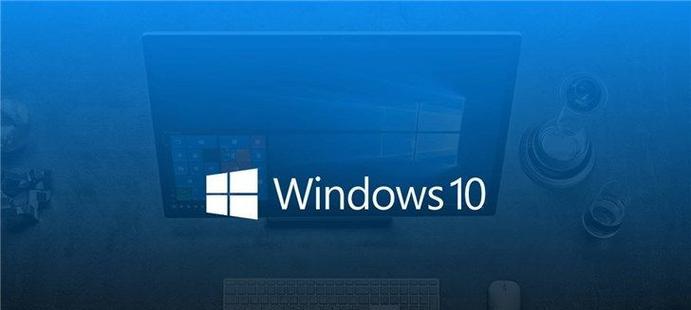
准备工作——检查硬件兼容性
在安装Windows10之前,首先需要确保你的台式机硬件兼容Windows10系统。请查看微软官方网站上的硬件要求列表,并逐一检查你的电脑是否满足这些要求,以避免后续安装过程中出现不兼容问题。
备份重要数据——避免数据丢失
在安装操作系统之前,务必备份所有重要数据。这包括文档、照片、视频以及个人文件等等。安装过程中可能会格式化硬盘或者出现意外错误,因此提前备份数据能够保证数据安全。
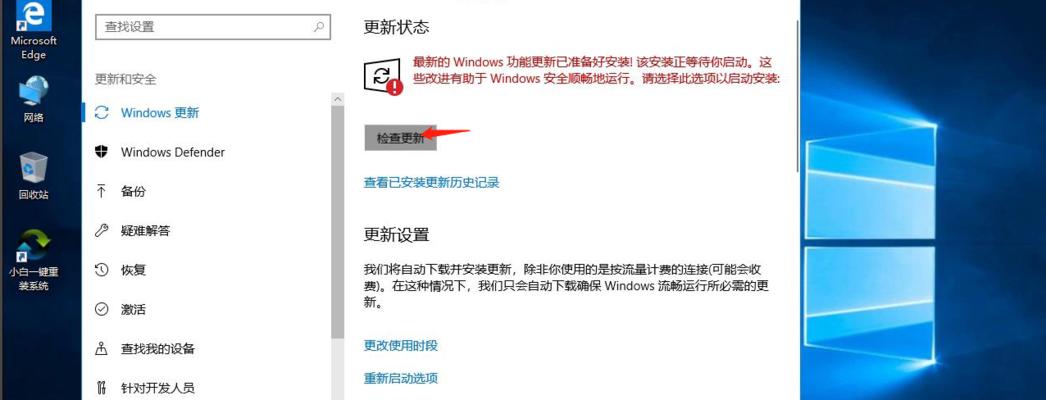
下载Windows10安装媒体制作工具
前往微软官方网站,下载Windows10安装媒体制作工具。这个工具可以帮助你创建一个启动盘,从而方便进行系统安装。安装媒体可以是USB闪存驱动器或者DVD。
制作Windows10启动盘
使用下载的Windows10安装媒体制作工具,按照指示将安装文件写入USB闪存驱动器或DVD。确保你有一个空白的USB闪存驱动器或DVD,并将其插入电脑。按照工具的指示进行操作,制作Windows10启动盘。
设置台式机启动顺序
在开始安装之前,需要将台式机的启动顺序设置为从USB闪存驱动器或DVD启动。打开BIOS设置,在引导选项中找到启动顺序并将其调整为优先选择外部设备。
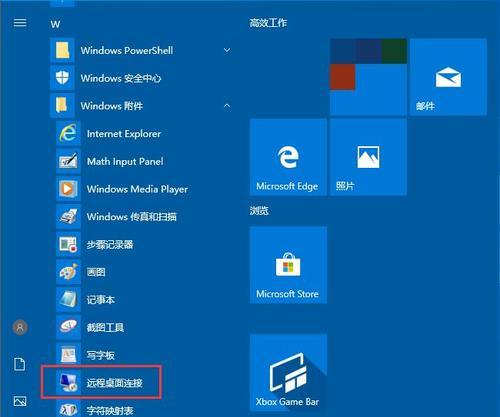
重启并开始安装
重启电脑,并插入制作好的Windows10启动盘。随后,根据屏幕上的提示进行安装。首先选择语言、时区和键盘布局等选项,然后点击“下一步”继续。
接受许可协议并选择安装类型
阅读并接受Windows10许可协议,然后选择适合你的安装类型。通常,你可以选择“自定义”安装,这将允许你选择安装目标磁盘以及其他高级选项。
分区和格式化硬盘
在自定义安装选项中,选择你想要安装Windows10的目标磁盘,并进行分区和格式化。如果你想保留原有数据,请确保在分区时不要格式化原有的数据分区。
系统文件的安装和设置
等待系统文件的安装过程完成。安装完成后,系统将要求你进行一系列设置,包括设置用户名、密码、网络连接和隐私选项等。根据个人需求进行设置,并点击“下一步”继续。
等待系统安装完毕
系统安装完毕前,请耐心等待。安装时间根据你的计算机性能和安装选项的不同可能会有所不同。系统会自动进行必要的配置和安装过程。
完成系统设置
当系统安装完毕后,你将进入Windows10操作系统的桌面界面。根据屏幕上的提示完成最后的设置,包括网络连接、Windows更新和驱动程序更新等。
安装必备软件和驱动程序
安装Windows10后,需要根据个人需求安装一些必备的软件和驱动程序,以确保电脑正常运行。这包括浏览器、办公软件和显卡驱动等。
重新恢复备份的数据
将之前备份的重要数据重新恢复到新安装的Windows10系统中。这可以通过插入外部存储设备或者使用云存储服务来完成。
优化系统设置和个性化
根据个人喜好和需求,对Windows10系统进行一些优化设置和个性化调整。例如更改桌面背景、调整声音设置、安装主题等,使系统更符合个人口味。
Windows10安装教程
通过本文提供的详细教程,你应该已经成功地在台式机上安装了Windows10操作系统。希望这些步骤能够帮助你轻松升级到最新的Windows系统,享受更好的性能和功能。
本文详细介绍了在台式机上安装Windows10的教程。从检查硬件兼容性到安装完毕后的系统设置和优化,每个步骤都用长句描述了具体的操作方法。希望这个教程可以帮助读者顺利安装Windows10,提升电脑使用体验。

















